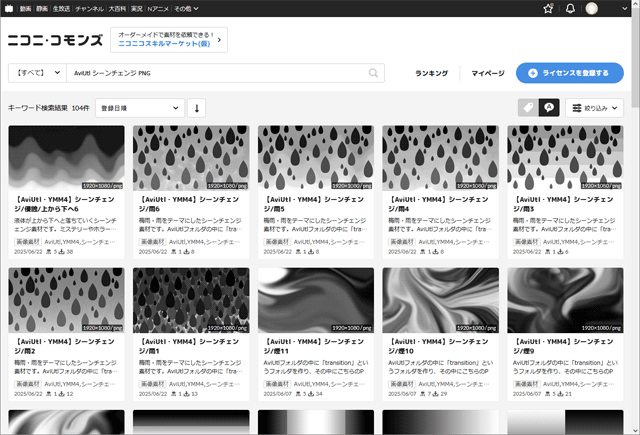AviUtl2でカット編集などすると、場面が切り替わるさいにぶつ切りのような不自然さが出ることがあります。

このようなときは、「シーンチェンジ」(トランジション)を使いましょう。
- クロスフェード(フェードも解説)
- 暗転
- ホワイトアウト
- スライド
- ワイプ
- 放射ブラー
同機能を使えば、
- 場面転換がスムーズになる
- 印象的な演出ができる
といったメリットがあります。
今回は、シーンチェンジの使い方をまとめました。
- 追加・調整方法
- 種類(サンプル動画あり)
- シーンチェンジの増やし方
- 反映されないときの対処法
この機能は、一般的な動画編集ソフトでいうところの「トランジション」です。
目次
動画などを複数配置しよう
シーンチェンジを使うためには、前提としてオブジェクトを複数並べておく必要があります。
- 動画
- 画像
- テキスト
一例ですが、動画オブジェクトの場合は下記画像のように配置します。
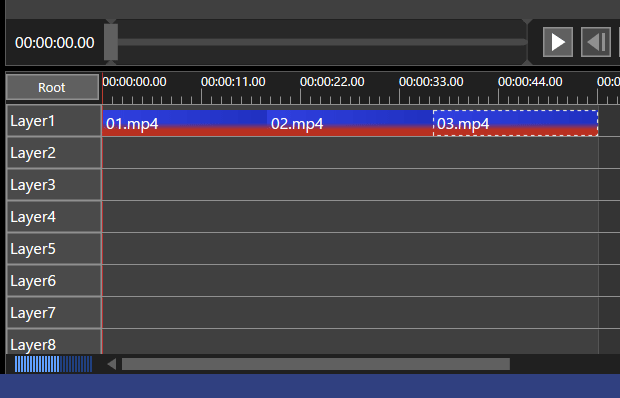
動画の不要な部分をカットして複数の動画にしてもよいですし、まったく別の動画を複数並べてもかまいません。


シーンチェンジを追加しよう
「オブジェクトを追加」から
シーンチェンジを追加するには、タイムライン上の空白箇所で右クリックします。
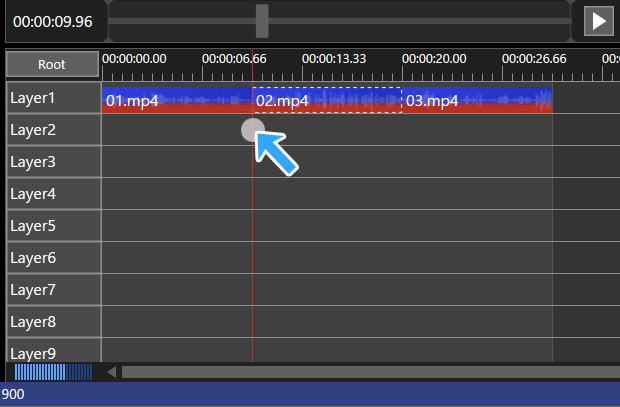
このとき、動画・画像・テキストよりも下のレイヤーで右クリックしてください。
なぜなら、シーンチェンジは上にあるオブジェクトに対して効果が適用される仕様だからです。
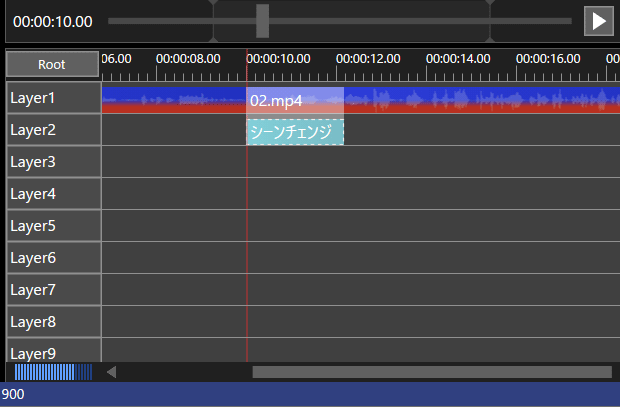
▲「Layer2」にあるシーンチェンジが「Layer1」にある動画に対して適用されます。この順序が逆だとシーンチェンジが反映されません。

右クリックしたら、「オブジェクトを追加」から「シーンチェンジ」にカーソルを合わせます。

さまざまな種類がありますが、よく使うのはいちばん上にある「シーンチェンジ」です。まずはこれを選びましょう。
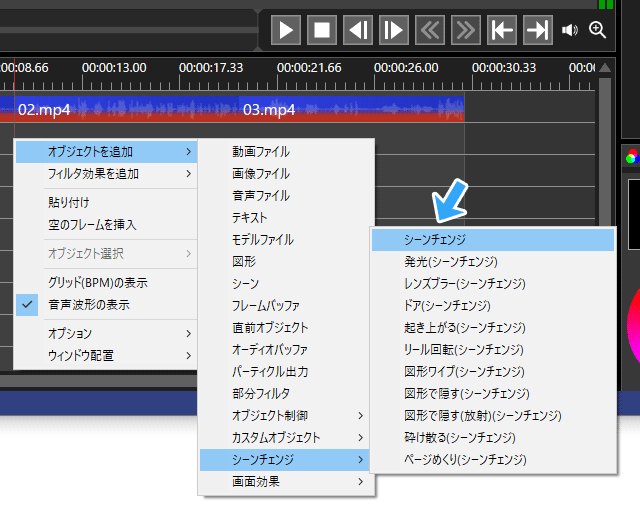
すると、水色のシーンチェンジオブジェクトが追加されました。

「種類」を変更する
右側にあるオブジェクト設定を見てください。「種類」が「クロスフェード」になっています。
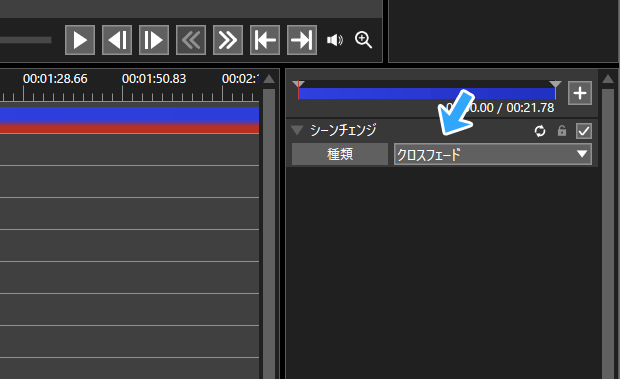
クロスフェードは定番のエフェクトですが、ほかのものに変更してもかまいません。
クロスフェード以外だと以下のトランジションがおすすめです。
- 暗転
- ホワイトアウト
- スライド
- ワイプ
シーンチェンジを調整しよう
不自然なら位置・長さを調整
動画を再生して、シーンチェンジが適切に反映されているか確認しましょう。不自然になっていないでしょうか。
- 最後だけ動画が止まって静止画になる
- 部分的に暗くなる
- 同じ映像が繰り返される
違和感がある場合は、シーンチェンジの位置・長さを変更します。

オブジェクトの中央付近にカーソルを合わせてドラッグすれば移動できます。
また、オブジェクトの「端」にカーソルを合わせてドラッグすれば、長さを変更できます。オブジェクト上で右クリック→「長さを変更」でもかまいません。
静止画になる場合は
シーンチェンジの位置によっては、動画の最後のフレーム(コマ)が止まったまま画面が切り替わります。
このような現象が起きたとき、シーンチェンジは動画の最終フレームの位置に配置されているはずです。
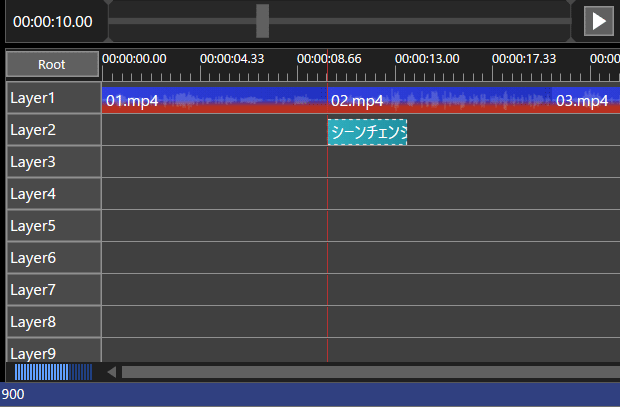
▲「01.mp4」の最終フレームの位置にシーンチェンジを配置した状態です。これだと、「01.mp4」の最後のフレームが静止画になったまま「02.mp4」へと画面が切り替わります。
以下の対処法を試してください。複数の方法を組み合わせてもかまいません。
- 動画(今回だと「01.mp4」)の終端をカットする(右端を左方向にドラッグ)
- シーンチェンジの位置を前方に移動する(動画間を跨ぐように)
- シーンチェンジを短くする
シーンチェンジの種類(一例)
少し紛らわしいですが、「シーンチェンジ」は大別すると2種類あります。
- シーンチェンジ
- カッコ書きシーンチェンジ
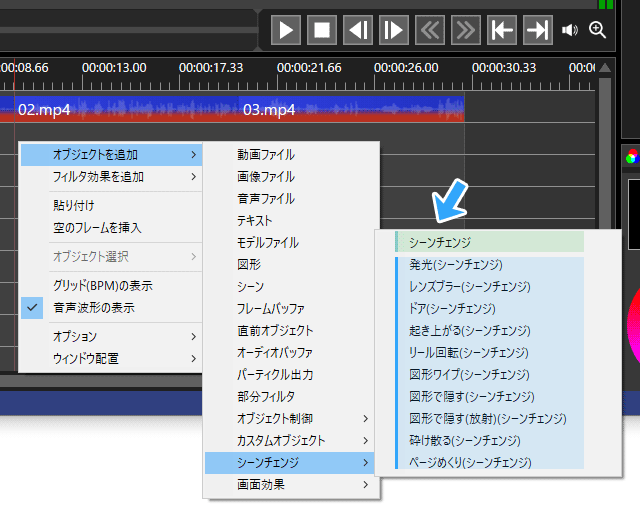
シーンチェンジ
このシーンチェンジは、「種類」からさまざまなものを選べます。
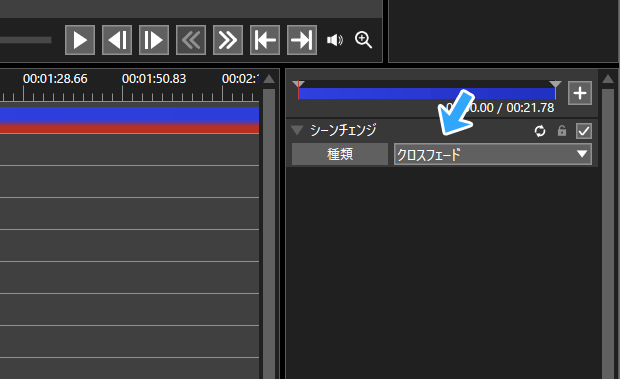
シンプルで汎用性が高いものが多いかもしれません。一部ですが、動画一覧にしてみました。
種類によっては簡単な設定ができます。
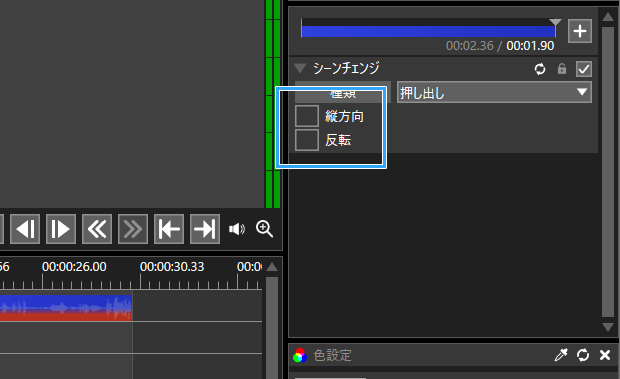
▲たとえば、「押し出し」には「縦方向」と「反転」という設定項目があります。
カッコ書きシーンチェンジ
このシーンチェンジは、「(シーンチェンジ)」とカッコ書きされているものをさします。
オシャレなもの、かわいいものに絞って動画一覧にしてみました。
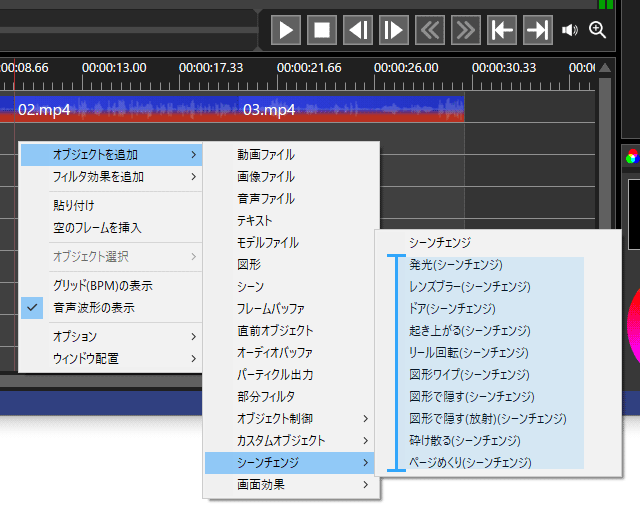
カッコ書きシーンチェンジの場合、全種類になんらかの設定項目が用意されています。
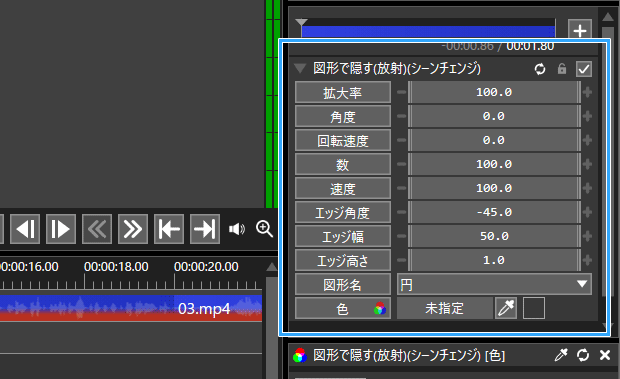
▲「図形で隠す(放射)(シーンチェンジ)」を選んだときに表示される設定
フェードはどこ?
ここまで見てきて、「フェードイン・フェードアウトはどこ?」と疑問に思う人もいるかもしれません。
複数のやり方がありますが、シンプルな方法は以下のとおりです。
- 動画などをクリックする。
- オブジェクト設定の「+」をクリックする。
- 「切り替え効果」→「フェード」をクリックする。
- 動画などの最初と最後にフェードが適用されていることを確認する。
- 必要に応じてオブジェクト設定で「イン」「アウト」の設定を変える。
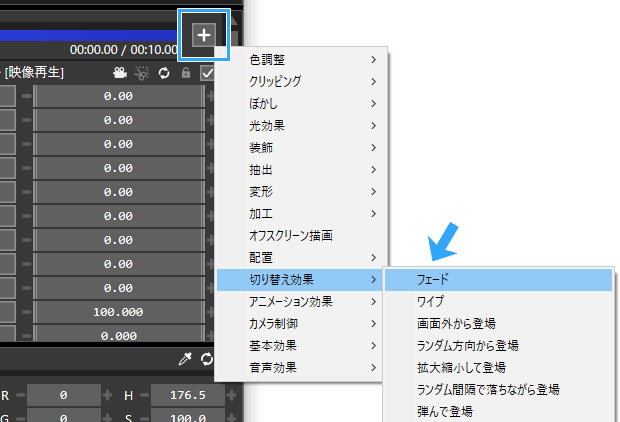
フェードのやり方についての詳細は、下記ページをご覧ください。
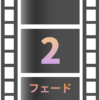

シーンチェンジの増やし方
シーンチェンジの種類を増やす方法は複数あります。
- 配布されているものをダウンロードする(モノクロPNG画像)
- 自作する(モノクロPNG画像)
- スクリプトを使う
たとえば、1番めの場合は「ニコニ・コモンズ」にアクセスして「AviUtl シーンチェンジ PNG」で検索してみてください。
素材をダウンロードしたら、AviUtl2で「その他」→「アプリケーションデータ」→「遷移画像ファイルフォルダ」にこれを配置します。
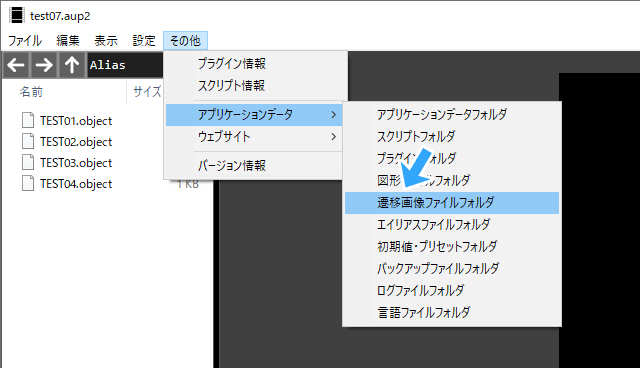
最後にAviUtl2を再起動します。再起動しないとシーンチェンジが反映されません。
すると、さきほどの素材が「シーンチェンジ」の「種類」に追加されています。
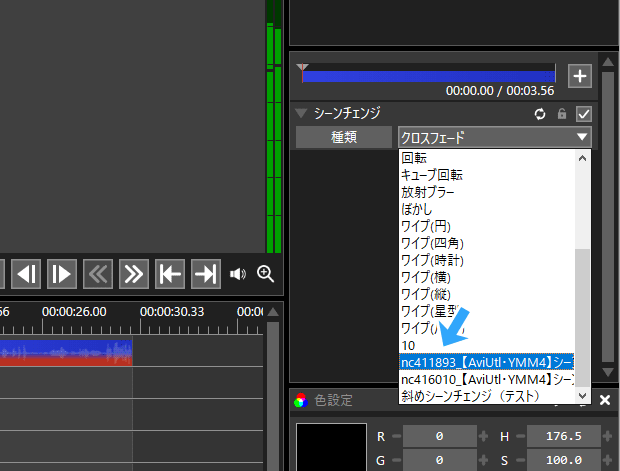
もし素材を探すのが手間ということであれば、筆者が1分で作った素材をこちらに用意しました。
シーンチェンジが反映されない場合は
シーンチェンジを追加したのに、うまく反映されない(できない)という場合、以下のようにしましょう。
- 対象オブジェクトよりも下位のレイヤーにシーンチェンジを配置する
- シーンチェンジの前後位置を調整する
- シーンチェンジの長さを調整する(短く or 長く)
- モノクロPNG画像を使う場合は、「遷移画像ファイルフォルダ」に配置する
- モノクロPNG画像を使う場合は、AviUtl2を再起動する
わからないことがある場合は、再度記事を見直してみてください。
まとめ
シーンチェンジを使えば、場面転換を自然に見せることができます。
- タイムラインの空白箇所で右クリックする。
- 「オブジェクトを追加」→「シーンチェンジ」で任意のものを選ぶ。
- シーンチェンジの位置・長さを調整する。
- 適用したいオブジェクトがあるレイヤーよりも下位に配置する。
いろいろな種類がありますが、位置・長さが重要です。基本操作を押さえつつ、シーンチェンジで表現の幅を広げてみてください。
当サイトでは、シーンチェンジ以外にもAviUtlの便利機能を多数紹介しています。
2006年から15年以上、ゲーム実況のやり方の解説記事を書いています。書いた記事数は1,000本以上。ゲーム配信、ゲーム録画、動画編集の記事が得意です。
記事はていねいに、わかりやすく!ゲーム実況界の教科書をめざしています。